2017年计算机一级《MSOffice》考前选择题及答案2,2017年计算机一级《MSOffice》基本操作考前必做试题及答案3

二、基本操作题(10分)
1.将考生文件夹下PASTE文件夹中的文件FLOPY.BAS复制到考生文件夹下JUSTY文件夹中.
2.将考生文件夹下PARM文件夹中的文件HOLIER.DOC设置为只读属性.
3.在考生文件夹下HUN文件夹中建立一个新文件夹CALCUT.
4.将考生文件夹下SMITH文件夹中的文件COUNTING.WRl移动到考生文件夹下OFFICE文件夹中,并改名为IDEND.WRl.
5.将考生文件夹下SUPPER文件夹中的文件WORD5.PPT删除.
三、字处理题(25分)
1.在考生文件夹下,打开文档WORDl.docx,按照要求完成下列操作并以该文件名(WORDl.docx)保存文档.
[文档开始]
我国实行渔业污染调查鉴定资格制度
农业部今天向获得《渔业污染事故调查鉴定资格证书》的单位和《渔业污染事故调查鉴定上岗证》的个人颁发了证书.这标志着我国渔业污染事故的鉴定调查工作走上了科学和规范化的轨道.
据了解,这次全国共有41个单位和440名技术人员分别获得了此类证书.
农业部副部长齐景发表示,这项制度的实施,为及时查处渔业污染事故提供了技术保障,为法院依法调解、审判和渔业部门及时处理渔业污染事故提供有效的科学依据,为广大渔民在发生渔业污染事故时及时找到鉴定单位、获得污染事故的损失鉴定和掌握第一手证据提供了保障,也为排污单位防治污染、科学合理地估算损失结果提供了科学、公正、合理的技术途径.
[文档结束]
(1)将标题段文字(“我国实行渔业污染调查鉴定资格制度”)设置为三号黑体、红色、加粗、居中并添加蓝色方框,段后间距设置为1行.
(2)将正文各段文字(“农业部今天向……技术途径.”)设置为四号仿宋,首行缩进2字符,行距为1.5倍行距.
(3)将正文第三段(“农业部副部长……技术途径.”)分为等宽的两栏.
2.在考生文件夹下,打开文档WORD2.docx,按照要求完成下列操作并以该文件名(WORD2.doex)保存文档.
[文档开始]
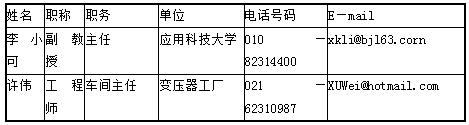
姓名 职称 职务 单位 电话号码 E—mail
李小可 副教授 主任 应用科技大学 010—82314400 xkli@bjl63.corn
许伟 工程师 车间主任 变压器工厂 021—62310987 XUWei@hotmail.com
[文档结束]
(1)删除表格的第3列(“职务”),在表格最后一行之下增添3个空行.
(2)设置表格列宽:第l列和第2列为2厘米,第3、第4、第5列为3.2厘米;将表格外部框线设置成蓝色、3磅,表格内部框线设置为蓝色、l磅;第一行加浅蓝色底纹.
四、电子表格题(20分)
(1)打开工作簿文件EXCEL.xlsx,将工作表sheetl的Al:Dl单元格合并为一个单元格,内容水平居中,计算“增长比例”列的内容,增长比例=(当年人数一去年人数)/去年人数,将工作表命名为“招生人数情况表”.
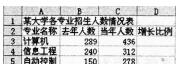
(2)选取“招生人数情况表”的“专业名称”列和“增长比例”列的单元格内容,建立“簇状圆锥图”,x轴上的项为专业名称,图表标题为“招生人数情况图”,插入到表的A7:Fl8单元格区域内.
五、演示文稿题(15分)
打开考生文件夹下的演示文稿ysw9.pptx,按照下列要求完成对此文稿的修饰并保存.
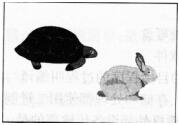
(1)在演示文稿开始处插入一张“仅标题”幻灯片,作为文稿的第一张幻灯片,标题键人“龟兔赛跑”,设置为:加粗、66磅;将第二张幻灯片的动画效果设置为:“切人”、“自左侧”.
(2)使用演示文稿设计模板“复合”修饰全文.全部幻灯片的切换效果设置成“平移”.
二、基本操作题
1.复制文件
①打开考生文件夹下PASTE文件夹,选中FLOPY.BAS文件;
②选择【编辑】|【复制】命令,或按快捷键Ctrl+C;
③打开考生文件夹下JUSTY文件夹;
④选择【编辑】I【粘贴】命令,或按快捷键Ctrl+V。
2.设置文件属性
①打开考生文件夹下PARM文件夹,选中HOLIER.DOC文件;
②选择【文件】l【属性】命令,或单击鼠标右键,弹出快捷菜单,选择“属性”命令,即可打开“属性”对话框;
③在“属性”对话框中勾选“只读”属性,单击“确定”按钮。
3.新建文件夹
①打开考生文件夹下HUN文件夹;
②选择【文件】f【新1建】J【文件夹】命令,或单击鼠标右键,弹出快捷菜单,选择1【新建】l【文件夹】命令,即可建立一个新文件夹,此时文件【(文件夹)的名字处呈现蓝色可编辑状态,编辑名称为题目指f定的名称CALCUT。
4.移动文件和文件命名
①打开考生文件夹下SMITH文件夹,选中COUNTING.WRI文件;
②选择【编辑】|【剪切】命令,或按快捷键Ctrl+x;
③打开考生文件夹下OFFICE文件夹;
④选择【编辑】I【粘贴】命令,或按快捷键Ctrl+V;
⑤选中移动来的文件;
⑥按F2键,此时文件(文件夹)的名字处呈现蓝色可编辑状态,编辑名称为题目指定的名称IDEND.WRl。
5.删除文件
①打开考生文件夹下SUPPER文件夹,选中要删除的WORD5.PPT文件;②按Delete键,弹出确认对话框;③单击“确定”按钮,将文件(文件夹)删除到回收站。
三、字处理题
1.(1)【解题步骤】
步骤1:通过“答题”菜单打开WORDl.docx文件,按题目要求设置标题段字体。选中标题段,在【开始】功能区的【字体】分组中,单击“字体”按钮,弹出“字体”对话框。在“字体”选项卡中,设置“中文字体”为“黑体”,设置“字号”为“三号”,设置“字形”为“加粗”,设置“字体颜色”为“红色”,单击“确定”按钮。
步骤2:按题目要求设置标题段对齐属性。选中标题段,在【开始】功能区的【段落l分组中,单击“居中”按钮。
步骤3:按题目要求设置标题段段后间距。选中标题段,在【开始】功能区的【段落】分组中,单击“段落”按钮,弹出“段落”对话框。单击“缩进和间距”选项卡,在“间距”选项组中设置“段后”为“I行”,单击“确定”按钮。
步骤4:按题目要求设置标题段边框属性。
(2)【解题步骤】
步骤1:按照题目要求设置正文字体。选中正文各段,在【开始】功能区的【字体】分组中,单击“字体”按钮,弹出“字体”对话框。在“字体”选项卡中,设置“中文字体”为“仿宋”,设置“字号”为“四号”,单击“确定”按钮。
步骤2:按题目要求设置正文段落属性。选中正文各段,在【开始】功能区的【段落】分组中,单击“段落”按钮,弹出“段落”对话框。单击“缩进和间距”选项卡,在“缩进”选项组中,选择“首行缩进”选项,设置磅值为“2字符”;在“间距”选项组中,设置“行距”为“l.5倍行距”,单击“确定”按钮。
(3)【解题步骤】
步骤1:按照题目要求为段落设置分栏,选中正文要设置的段落,在【页面布局】功能区的【页面设置】分组中,单击“分栏”按钮,弹出下拉列表,选中“两栏”即可。
步骤2:保存文件。
2.(1)【解题步骤】步骤1:通过“答题”菜单打开WORD2.docx文件,按题目要求删除表格第3列。
步骤2:按照题目要求在表格最后l行下插入3个空行。注:重复步骤2,直到出现3个空行。
(2)【解题步骤】
步骤1:按照题目要求设置表格列宽。选中表格第1列和第2列,在【布局】功能区的【单元格大小】分组中,单击“表格属性”下拉三角按钮,弹出“表格属性”对话框。单击“列”选项卡,并指定宽度为“2厘米”,单击“确定”按钮。按照同样的操作设置第3、第4、第5列为“3.2厘米”。
步骤2:按题目要求设置表格外侧框线和内部框线属性。选中表格,在【设计1功能区的【表格样式】分组中,单击“边框”下拉三角按钮,在【绘图边框】分组中设置“笔画粗细”为“3磅”,设置“笔颜色”为“蓝色”,此时鼠标变为“小蜡笔”形状,沿着边框线拖动设置外部边框的属性。
注:选择相应的线型和宽度后,鼠标变为“小蜡笔”形状,沿边框线拖动小蜡笔便可以对外侧框线属性进行设置。按同样操作设置内部框线为“l磅”、“蓝色”。
步骤3:按照题目要求设置单元格底纹为浅蓝。步骤4:保存文件。
四、电子表格题
(1)【解题步骤】步骤1:通过“答题”菜单打开EXCEL.xlsx文件,选中A1:D1单元格,在【开始】功能区的【对齐方式】分组中,单击“合并后居中”下拉三角按钮,选择“合并后居中”选项设置单元格格式。
步骤2:选中单元格,在函数编辑框中插入函数,计算“增长比例”。
注:当鼠标指针放在已插入公式的单元格的右下角时,它会变为小十字“+”,按住鼠标左键拖动其到相应的单元格即可进行数据的自动填充。
步骤3:双击工作表重命名。
(2)【解题步骤】
步骤1:选中单元格内容,在【插入】功能区的f图表】分组中,单击“其他图表”下拉三角按钮,选择“所有图表类型”选项,弹出“插入图表”对话框,在“柱形图”选项组中选择“簇状圆锥图”。
步骤2:选中并更改图表标题。
步骤3:用鼠标移动图到指定位置并调整图的大小。
注:将鼠标放在图片右下角,当鼠标指针变为“、”时按住左键并拖动,才可以调整图片的放置区域。
步骤4:保存文件。
五、演示文稿题I(1)【解题步骤】1步骤1:通过“答题”菜单打开ysw9.pptx文件,按照要求插
人新幻灯片。鼠标移到第一张幻灯片之前,在【开始】功能区1的【幻灯片】分组中,单击“新建幻灯片”按钮,选择“仅标题”1选项。新插入的幻灯片作为第一张幻灯片。
步骤2:在第一张幻灯片的“单击此处添加标题”处输入|“龟兔赛跑”。
步骤3:按题目要求设置字体。选中标题“龟兔赛跑”,在1【开始】功能区的【字体】分组中,单击“字体”按钮,弹出“字1体”对话框。在“字体”选项卡中,设置“大小”为“66磅”,设置1‘‘字体样式”为“加粗”,单击“确定”按钮。
步骤4:按照题目要求设置剪贴画的动画效果。选中第二1张幻灯片图片,在【动画】功能区的【动画】分组中,单击“其1他”下拉三角按钮,选择“更多进入效果”选项,弹出“更改进入1效果”对话框。在“基本型”选项组中选择“切人”效果。在1【动画】分组中,单击“效果选项”按钮,选择“自左侧”选项,单1击“确定”按钮。
(2)【解题步骤】
步骤1:按照题目要求设置幻灯片模板。选中全部幻灯1片,在【设计】功能区的【主题】分组中,单击“其他”下拉三角1按钮,选择“复活”模板,修饰全文。
步骤2:按照题目要求设置幻灯片的切换效果。选中所有1幻灯片,在【切换】功能区的【切换到此幻灯片】分组中,单击“其他”下拉三角按钮,在“动态内容”选项组中选择“平移”效果。
步骤3:保存文件。
2017年计算机一级《MSOffice》基本操作考前必做试题及答案3.doc正在阅读:
2017年计算机一级《MSOffice》基本操作考前必做试题及答案306-02
2016年计算机等级考试一级Photoshop操作辅导:水中倒影(一)02-21
2019年广东广州中级经济师报名入口已开通【8月5日-8月19日】04-12
山东药品食品职业学院2021年单招|山东药品食品职业学院2018年6月英语六级报名入口:http://www.sddfvc.cn/04-23
2020年9月浙江证券从业资格考试报名时间:8月21日截止11-19
海南省考试局高中学业水平考试分数查询网址:ea.hainan.gov.cn05-01
2019年国航股份培训部模拟机舱维修工程师岗位招聘结果公示10-02
三年级童话故事作文(精选10篇)10-19
2016年优质护理工作计划范例怎么写03-16
我的烦恼作文500字01-08
- 2017年计算机一级MSOffice考前冲刺必做试题及答案1
- 2017年计算机一级《MSOffice》基本操作考前必做试题及答案8
- 2017年计算机一级MSOffice考前必做试题及答案:选择2
- [2017年计算机一级MSOffice考前必做操作试题及答案]2017年计算机一级MSOffice考前必做选择试题及答案7
- 2017年计算机一级MSOffice考前必做选择试题及答案6
- [2017年计算机一级MSOffice考前必做操作试题及答案]2017年计算机一级MSOffice考前冲刺必做试题及答案2
- 2017年计算机一级MSOffice考前冲刺必做试题及答案4
- 2017年计算机一级MSOffice考前必做选择试题及答案2